Стеам Децк је привукао велику пажњу као одличан ручни уређај за играње који омогућава просечном играчу да игра ААА наслове на Линук-у.
За заједнице које се баве играњем игара и Линук-а, ове вести су изазвале много позитивног зујања, узбуђења и ишчекивања онога што долази. Нажалост, за сада се показало да је Стеам Децк заиста тежак за играче да се дочепају.
МАКЕУСЕОФ ВИДЕО ДАНА
Захваљујући напорном раду колективне групе ентузијаста, сада је могуће инсталирати софтвер Стеам Децк (СтеамОС) директно на ваш рачунар. Најбољи део је што је инсталација СтеамОС-а лакша него што мислите.
Шта је СтеамОС?

Валве Инц. је био примарна покретачка снага за побољшање живота гејмера са Линук ОС-ом фокусираним на Стеам. Иако играње најновијих игара на Линук-у није нешто ново, било је доста посла да се смањи много главобоља укључених у овај процес.
Захваљујући софтверу по имену Протон, сада ВИНЕ и Вулкан АПИ-ји раде као тим за емулацију ДирецтКс и Виндовс власничких датотека. Погледајте наш водич који објашњава како функционише Протон за детаље.
Савршена комбинација Арцх Линук, Протон и Стеам софтвера отвореног кода изазива многе играче који желе да се дочепају Стеам Децк конзоле како би ценили какво је велико искуство постало играње Линук игара на ручном рачунару.
како делити игру на пс5
Захваљујући несташици чипова и проблемима са снабдевањем, Валве не може довољно брзо да састави и испоручи ово магично чудо иновације. И захваљујући тхеВакховскеИсТакен , инсталирање СтеамОС 3 на рачунар постало је заиста једноставно.
Подесите и инсталирајте СтеамОС 3
Иако је ово незванична верзија, и даље ће изгледати као права ствар. Прво, потврдите да имате следеће ставке пре него што почнете:
- ХолоИСО ЗИП датотека (у време писања најновија верзија инсталатера је 3.2)
- распакујте или друге алатке за архивирање
- Уређај за складиштење (нпр. ХДД, СДД, М.2) који је или празан или сте добри са подацима који су замењени овим процесом инсталације
- Рачунар за игре са АМД графиком за најбоље искуство (НВИДИА и Интел графика и даље има неке недостатке)
- УСБ флеш диск од 8 ГБ+
- Тренутно ће само баленаЕтцхер, РОСА ИмагеВритер, Федора Медиа Вритер, ДД са величином блока од 4МБ или Руфус са ДД режимом креирати одговарајућу слику за покретање
Након што преузмете ХолоИСО датотеку, распакујте датотеку у Линук-у , и отворите свог омиљеног медијског писца. Затим ћете морати да изаберете датотеку (која ће бити ИСО датотека екстрахована из тог ЗИП-а који сте преузели):
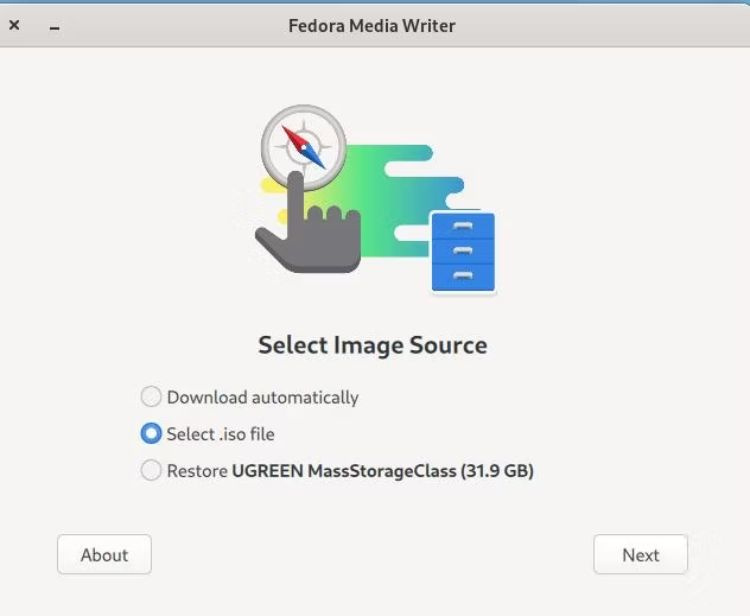
Уверите се да сте изабрали исправан УСБ уређај на који ћете уписати ИСО датотеку, а затим притисните Следећи , и нека се магија одвија:
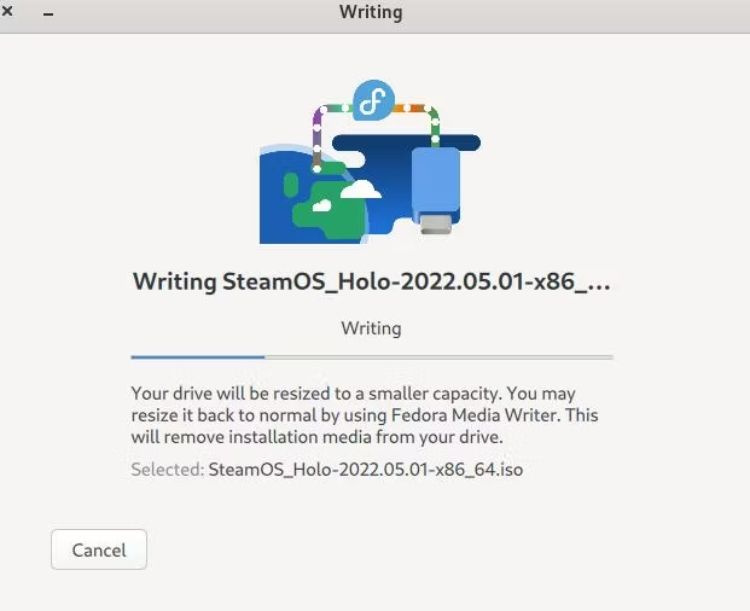
Када се ово заврши, мораћете да поново покренете рачунар. Када се ваша машина помери даље од стуба, притисните Ф12 (или тастер који ће отворити мени за покретање). Изаберите УЕФИ УСБ диск и притисните Ентер .
У малом менију за покретање који се појави, означите СтеамОС, а затим притисните Ентер .
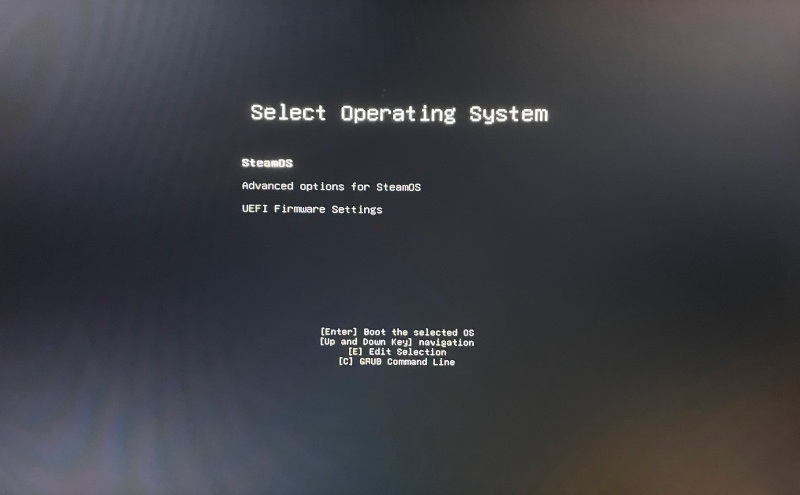
Након неколико минута, биће вам представљена 'Ливе ЦД' верзија СтеамОС-а. У овом тренутку можете испробати оперативни систем пре него што га трајно инсталирате.
Када будете спремни, изаберите Ви-Фи икону на радној површини, изаберите свој ССИД и унесите своју Ви-Фи лозинку (ако сте повезани на Етхернет, потврдите да сте повезани на интернет). Затим изаберите ' Инсталирајте СтеамОС „.
Инсталатер ће вас сада питати где желите да буде нови дом за СтеамОС 3.
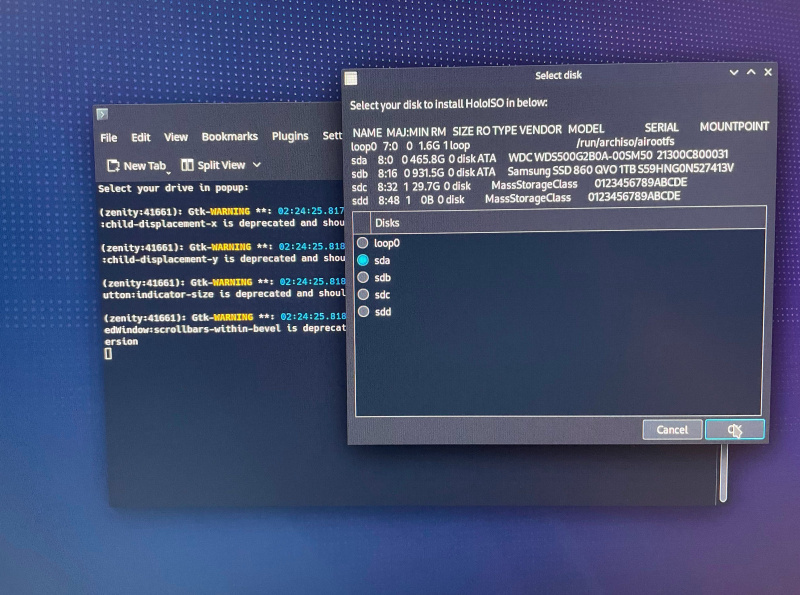
Ускоро ће се појавити Консоле терминал где се инсталација одвија. Током овог процеса, мораћете да унесете корисничко име и лозинку које сте изабрали током почетних упита за инсталацију.
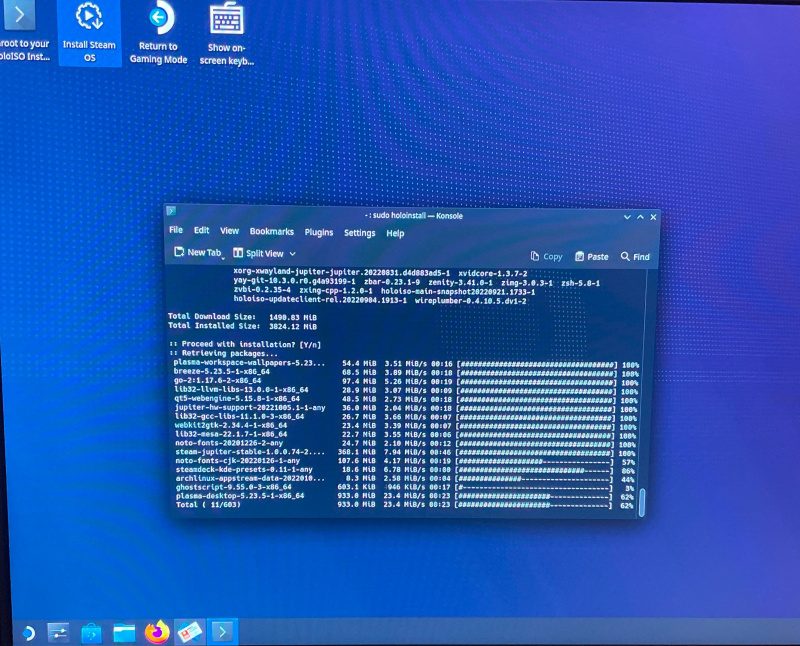
Добродошли у Арцх Линук са КДЕ десктоп окружењем. Постоји посебан софтвер који омогућава Стеам магију. Како се инсталација наставља, од вас ће ускоро бити затражено да изаберете тип своје графичке картице како би инсталатер могао да примени драјвере и алате који одговарају вашој графичкој картици.
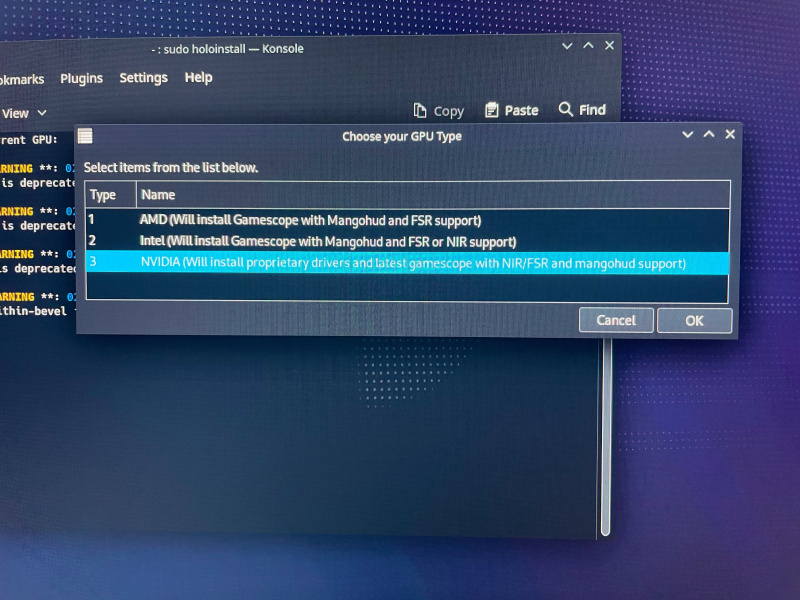
Када се процес инсталације заврши, мораћете да извршите поновно покретање система. Не заборавите да притиснете Ф12 (или одговарајући тастер за покретање менија за покретање) да бисте изабрали локацију за складиштење на којој се налази ваша СтеамОС инсталација.
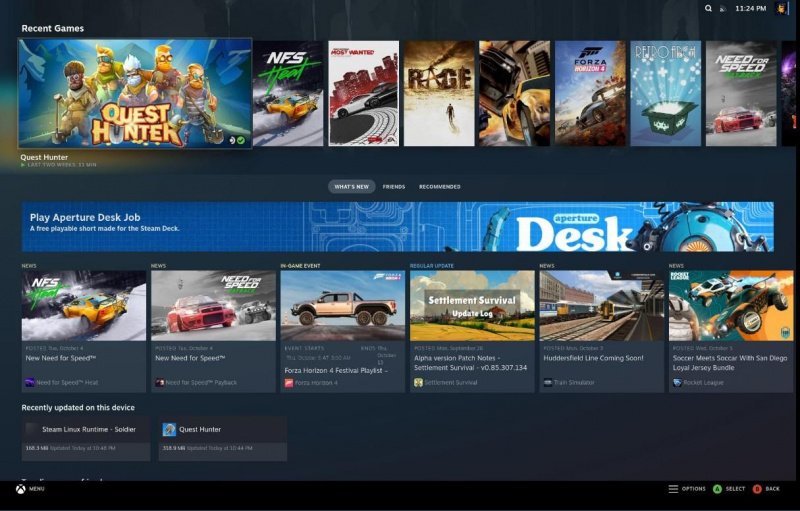
Ако имате контролер, као што је модел Ксбок Оне, на пример, СтеамОС ће га препознати одмах од капије. Убрзо након тога, од вас ће бити затражено да ажурирате нека подешавања, а затим унесете своје Стеам акредитиве.
Овај тестни рачунар има Интел и5 4. генерације, 16 ГБ ДДР4 РАМ-а, 1ТБ ССД и 6 ГБ НВИДИА 1060ГТКС. Ова инсталација СтеамОС-а долази са неким недоумицама; међутим, све је функционисало без потребе за подешавањем. Процес ажурирања је такође био гладак (то можете урадити тако што ћете изабрати зупчаник у главном менију Стеам-а).
Учитавање насумичне игре, као што је Куест Хунтер, је добро функционисало! Занима вас која ће Стеам игра радити супер глатко на СтеамОС-у са вашим рачунаром? Проверити сајт Протон ДБ да видите које игре функционишу ван кутије и које од њих требају мало љубави да раде беспрекорно.
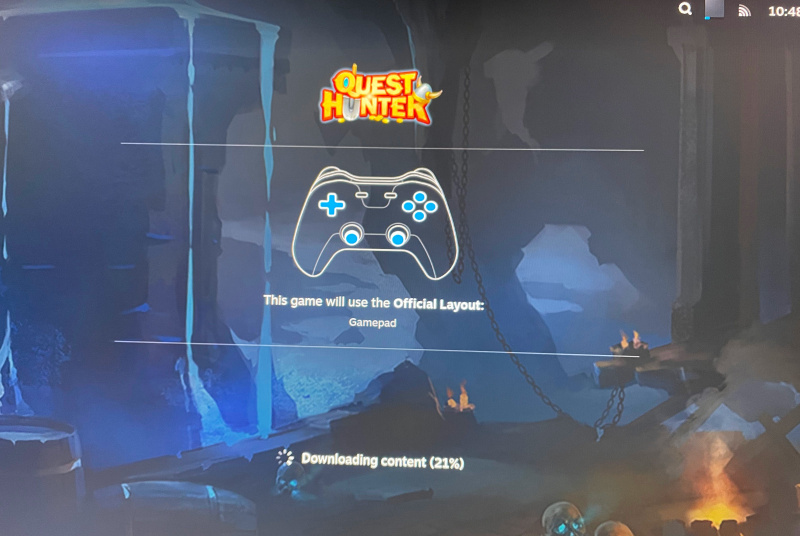
Нативе Стеам Децк против СтеамОС-а на вашем рачунару
Да ли је вредно тога? Зашто се уопште трудити? Важна питања вредна постављања. Вреди покушати сами. Ако тек почињете као Линук играч, онда би ово могло бити одлично решење за вас.
Када желите да повежете рачунар са телевизором са великим екраном код куће, инсталирање СтеамОС 3 на рачунар је такође одлична опција. У супротном, користећи Стеам Децк, мораћете да повежете прикључну станицу када се повезујете са спољним екраном.
Ако сте на листи чекања за Стеам Децк, можете једноставно тестирати СтеамОС искуство на свом рачунару. Још боље, можете осигурати да су деца играчи у вашем домаћинству ограничена на игре које су филтриране на основу њихове старосне групе.
Све док можете да превазиђете неколико мањих штуцања, само напред и испробајте ове кораке код куће. Ако сте истински најчистији и користите само софтвер на уређају за који је првобитно креиран, онда ћете само морати да сачекате док ваш Стеам Децк ускоро не стигне.
